![no-email-inbox-gimmicks [4] no-email-inbox-gimmicks [4]](/images/cloudandinternet/forget-the-gimmicks-here8217s-the-best-way-to-organize-your-gmail-inbox.png)
Виверти електронної пошти постійно з’являються. Спочатку Google представив Priority Inbox, а зараз використовує вкладки категорій. Dropbox придбав поштову скриньку, яка перетворює вашу поштову скриньку на більше списку справ. Microsoft.com Outlook.com має функцію розгортки, яка автоматично очищає вашу поштову скриньку.
Все це спроби керувати своєю поштовою скринькою для вас. Ці виверти ніколи не є такими розумними, як ви самі, тому ви можете зробити свою електронну пошту набагато розумнішою, взявши на себе більш активну роль.
Тут ми будемо використовувати Gmail, але принципи повинні бути подібними для будь-якого поштового клієнта.
Використовуйте класичну папку "Вхідні"
По-перше, ми позбудемося будь-якої химерної папки "Вхідні"Gmail використовується сьогодні. Ці поштові скриньки ніколи не отримують категорій та пріоритетів абсолютно правильно. Вони змушують вас переглядати всю вашу електронну пошту, щоб нічого не пропустити, і заохочують продовжувати отримувати спам-марні електронні листи, підмітаючи їх під килим.
Щоб використовувати більш класичну поштову скриньку в Gmail, натисніть назначок шестірні та виберіть Налаштування. Клацніть на вкладці Вхідні, клацніть поле Вхідні і виберіть Спочатку непрочитане. Усі вкладки та параметри пріоритету зникнуть.
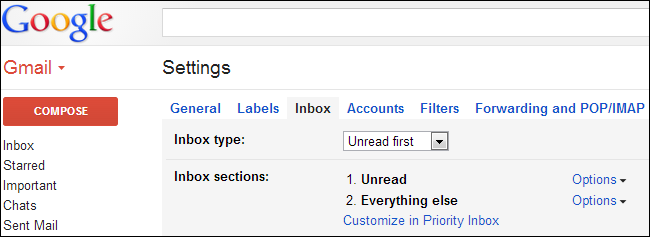
Скасуйте підписку на електронну пошту, яка вам не байдужа
З вимкненими категоріями та пріоритетами з вкладками,вся ваша електронна пошта буде відсортовано в одну велику купу. Усі ці марні електронні листи та інформаційні бюлетені в соціальних мережах, які вам не цікаві, будуть знаходитись у вашій папці вхідних разом із вашими фактичними важливими електронними листами.
Це добре - замість того, щоб просто підмітати електронні листи, які ви не хочете бачити під килимом, вам слід зупинити їхнє надходження повністю.
Враховуйте тип електронних листів, які ви не хочете бачити. Поширені типи марних електронних листів включають сповіщення Facebook та Google+, рекламні електронні листи та інформаційні бюлетені, на які ви могли ненароком підписатися. Щоразу, коли надходить електронне повідомлення, яке ви не хочете бачити, відкрийте його та скористайтеся посиланням Скасувати підписку - ви, як правило, знайдете їх у самому низу електронного листа, щоб скасувати підписку на електронне повідомлення та запобігти його надходженню в майбутньому.
(Зверніть увагу, що ви не повинні використовувати посилання Скасувати підпискуякщо електронний лист насправді є спамом, оскільки спамер сприйме це як знак, що хтось читає електронне повідомлення, і надішле вам ще більше спаму. Натисніть кнопку Спам, якщо це справжній електронний лист, і натисніть Скасувати підписку, якщо це легітимна організація.)

Звичайно, насправді скасування підписки - це трохи більше роботизаздалегідь, але це робить вашу електронну пошту набагато більш керованою в довгостроковій перспективі. Щоразу, коли надходить електронний лист, який вас не хвилює, використовуйте посилання Скасувати підписку та негайно заважайте надходити в майбутньому.
Надсилайте в смітник непотрібні електронні листи, з яких не можна скасувати підписку
Відповідно до законодавства США (зокрема, Закону CAN-SPAM),насправді заборонено компанії не надавати посилання на відписку у своїх електронних листах, щоб ви могли відмовитись від подальших електронних листів. Однак деякі компанії або не отримали пам’ятку, або їх це не хвилює. Замість того, щоб продовжувати судові дії, щоб вийти зі списків їх електронної пошти, ви можете просто створити фільтр, який надсилатиме всі майбутні електронні листи від них у ваш кошик, де вам їх не потрібно бачити.
Маючи справу з таким електронним листом у Gmail, відкрийтейого, натисніть посилання Більше та виберіть Фільтрувати подібні повідомлення. Налаштуйте свій фільтр, щоб блокувати електронні листи - наприклад, якщо вам ніколи не цікаво отримувати інші електронні листи від цього відправника, ви можете фільтрувати на основі їх електронної адреси. Використовуйте фільтр, щоб надсилати всі такі електронні листи до кошика.

Автоматично архівуйте електронні листи, які ви не хочете бачити
Деякі електронні листи важливо мати, але ви можетевсе одно не хочу їх бачити. Наприклад, інтернет-магазини можуть надсилати вам підтвердження щоразу, коли ви купуєте щось у них. Добре мати такі квитанції лише на той випадок, якщо вони вам потрібні, але якщо ви часто купуєте товари і ніколи не хочете бачити такі електронні листи, можливо, ви не хочете, щоб вони спочатку потрапляли у вашу поштову скриньку.
Це стосується багатьох різних типів електронної пошти -наприклад, PayPal надсилає вам електронне повідомлення "Ми перераховуємо гроші у ваш банк" кожного разу, коли ви знімаєте гроші. Вам може знадобитися цей електронний лист для ваших записів, але ви не хочете бачити його у своїй папці вхідних.
ПОВ'ЯЗАНІ: Як використовувати функції розширеного пошуку Gmail та створити фільтри
Якщо ви автоматично архівуєте такі електронні листи, як вонизаходьте, ви можете поставити цей процес на автопілот. Просто відкрийте такий електронний лист, натисніть кнопку Більше в Gmail і виберіть Фільтрувати такі повідомлення. Налаштуйте свій фільтр, щоб охопити електронні листи, які ви хочете перехопити - можливо, на основі теми, якщо він завжди однаковий. Попросіть Gmail автоматично заархівувати електронні листи та позначити їх як прочитані, щоб вони не турбували вас.
Ви також можете мати Gmail автоматично застосовувати aдля них, наприклад, "Автоматично архівовано" або більш конкретна мітка. Це дозволить вам швидко знаходити електронні листи в майбутньому, якщо вони вам дійсно потрібні.

Налаштування автоматичних міток
Якщо ви дотримувались цього процесу, вам слід було зменшити обсяг вхідних листів. Тепер ми допоможемо вам сортувати електронні листи, які вам важливі.
Ця частина є необов’язковою, але вона може допомогти вамотримувати багато електронних листів - особливо для різних цілей. Наприклад, ви могли об’єднати кілька облікових записів Gmail в одну папку вхідних і отримувати всі свої особисті та робочі електронні листи там же.
Спробуйте створити фільтри, які автоматично сортують вашвхідну електронну пошту в певні мітки. Наприклад, ви можете отримувати електронні листи від вашого банку, які автоматично отримують ярлик „Банк”. Ви можете отримати особисті електронні листи з позначкою «Особистий», а робочі електронні листи з міткою «Робоча». Квитанції за придбані товари можуть мати ярлик „Квитанції”. Не потрібно робити цю частину вручну - просто налаштуйте Gmail, щоб він автоматично сортував вашу електронну пошту за категоріями.
Колір код усіх цих міток, і ви можете мати свійпоштовий клієнт автоматично класифікує ваші електронні листи та швидко показує, звідки вони. Щоб розфарбувати ярлик у Gmail, клацніть його кольорове поле на лівій панелі та виберіть новий колір.
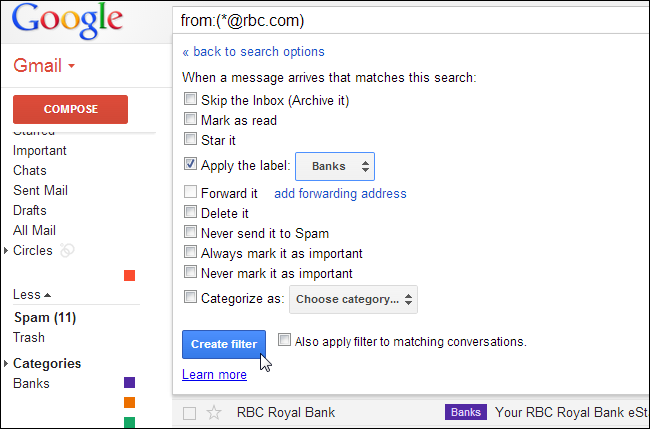
ПОВ'ЯЗАНІ: Як отримати сповіщення лише про ті електронні листи, які вам цікаві в Gmail
З такою системою етикеток ви навіть можете матиДодаток Gmail на Android та сповіщувачі електронної пошти на інших платформах сповіщають вас лише про надходження нових повідомлень у важливих мітках, запобігаючи перевантаженню сповіщень.
Якщо є певні електронні листи, якими ви хочете стативиділено - можливо, електронні листи від вашого начальника чи дружини - ви можете налаштувати фільтр для автоматичного позначення повідомлень від цього відправника, коли вони надходять. Ви можете вибрати тип папки "Зірочкою" в налаштуваннях папки "Вхідні" Gmail, щоб такі важливі електронні листи автоматично піднімалися у верхню частину папки "Вхідні". Це відбуватиметься саме відповідно до того, як ви налаштовуєте Gmail - вам не доведеться битися з системою пріоритетів вхідних повідомлень і намагатися навчити Gmail, що насправді важливо.

Це не процес налаштування і забуття. Звичайно, після скасування підписки на електронну пошту або налаштування фільтра ваш поштовий клієнт продовжуватиме вживати дії щодо всієї вхідної електронної пошти, але завжди надходитимуть нові типи електронних листів. Вам доведеться вжити заходів, щоб скасувати підписку та відфільтрувати їх належним чином, запобігаючи тому, щоб папка "Вхідні" знову не впорядковувалася.
Виверти електронною поштою намагаються автоматизувати цей процес -вони намагаються автоматично приховати електронні листи, які ви не хочете бачити, виділити те, що важливо, і класифікувати вашу електронну пошту для вас. Але, дещо більше попередньої роботи, ви можете налаштувати свою поштову скриньку так, щоб вона працювала саме так, як ви хочете, усуваючи необхідність у всіх цих трюках.








